这次跟大家分享关于MIUI 6默认主题图标的内容。我会在这里为大家解释MIUI桌面图标的机制。带大家认识一枚图标是怎样显示到桌面上的,并且学会如何将自己或别人制作的图标显示在桌面上,打造属于自己的个性化桌面。文末还会附上我自己修改和制作的部分MIUI 6风格的图标,供大家使用。

玩转MIUI 6桌面图标 小米MIUI 6图标美化教程
1、MIUI图标的规格
首先,文中关于图像大小的描述皆以像素为单位。在1080p屏幕机型的MIUI中,标准原始图标的规格是192×192像素的矩形,系统会自动将这样的原始图标剪切为170×170的圆角矩形,圆角大小为25。
剪切好以后系统会在图标的四周画上宽度为1像素的深色线,用以锐化边缘。然后将图标保存在系统根目录data—system—customized_icons文件夹里,这里的图标是最终显示在桌面上的。对于720p机型,原始图标规格为136×136,系统将其剪切为120×120的圆角矩形,其圆角大小为20。
MIUI中图标的命名是严格和与其相对应的应用程序名相同的。比如UC浏览器的程序名是com.UCMobile.apk,那其图标名就是com.UCMobile.png。
2、MIUI原始图标的优先级
MIUI中,对原始图标的选择有三个优先级。
第一个优先级是我们大家熟知的完美图标。完美图标是由MIUI应用商店检测你安装的应用,然后在服务器中获取完美图标,下载到手机中,保存在系统根目录data—data—com.xiaomi.market—files—miui_mod_icons目录中。MIUI会第一个在这个文件夹里找到相应的图标,然后处理成标准规格,显示在桌面上。
第二个优先级是系统图标库。MIUI在系统中内置了一个图标库,里面储存了用户常用的一些应用图标大约300个。在系统根目录system—media—theme—miui_mod_icons目录。用户安装了一个应用程序,如果完美图标库里没有该应用图标,或者你还没有打开应用商店,来不及获取完美图标,系统就会在内置的图标库里选择相应的图标,处理成标准规格,显示在桌面上。
第三个优先级就是应用安装包中自带应用图标。当你下载的应用比较冷门,应用商店没有或者没来得及获取对应的完美图标,而系统内置图标库中也没有,这个时候,MIUI才会读取应用安装包中,应用开发者设计好的应用图标,然后做一些简单的处理,显示到桌面。处理方法是绘制一个标准规格的圆角矩形,通过一定的算法得到一个背景色,然后将应用图标居中放置在这样的圆角矩形上,就像下面这样:
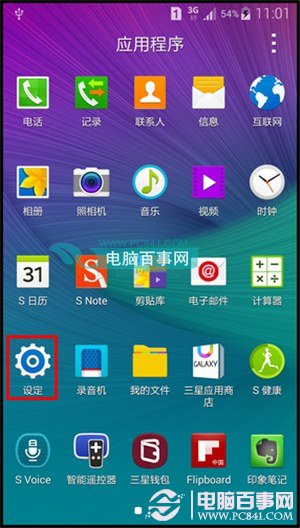
通常情况下,用户在MIUI应用商店下载的应用,其图标会严格按照上面描述的优先级进行选择。但如果用户在其他应用商店下载了应用,这个时候,一般会跳过第一个优先级,直接选择后两种。但当你再次打开应用商店时,应用商店还是会获取完美图标,保存在完美图标目录中,在你某一次重启手机或者应用默认主题的时候,将完美图标应用到你的桌面上。
3、关于完美图标
MIUI 6发布后,与其相搭配的完美图标计划也在紧密的进行中,相信不久MIUI 6的视觉体验将会得到很大的提升。那么目前MIUI中除系统应用以外,其它应用的图标使用的还是MIUI V5时期的完美图标,且分辨率统一为136×136,在1080p的机型上显示效果不是很理想,图标风格还是与MIUI 6的扁平化风有很大的差别,用户体验比较分裂。
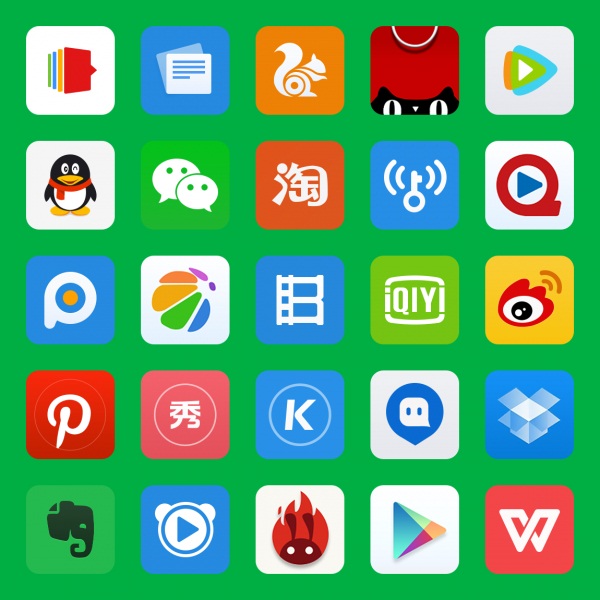
笔者在MIUI 6系统内置图标库中还是发现了不少第三方应用的扁平化风格图标,是设计师绘制好放在里面的,但是由于优先级不如MIUI完美图标,所以这一部分好看的扁平图标很可惜地被MIUI V5图标所取代。笔者将这些图标提取出来给大家欣赏,后面还会教大家将这些图标应用在桌面上。
4、关于自定义图标
上面是笔者从MIUI 6系统图标库中提取出来的部分扁平化图标,怎样让这些图标代替难看的V5图标呢。其实认真看了我的讲解不难发现,我们只要很简单的一步,将这些图标从系统图标库中复制出来,粘贴并替换完美图标文件夹中,然后应用一次默认主题,你就会发现这些好看的图标就会跑到你的桌面上来。
前文已经描述的很清楚,MIUI 6系统图标库目录在系统根目录system—media—theme—miui_mod_icons,而完美图标目录在系统根目录data—data—com.xiaomi.market—files—miui_mod_icons。
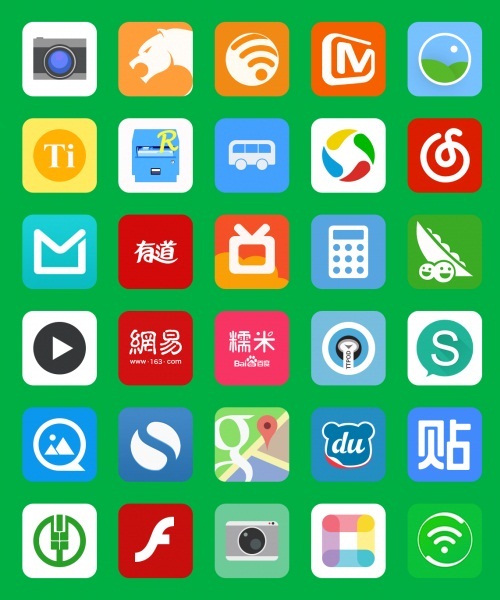
已经学会的发烧友现在就去系统图标库里找一找自己喜欢的图标,替换到完美图标目录中试一试吧!记得替换文件之后,要重新应用一次默认主题才可以哦!下面是笔者自己用Photoshop制作的图标,最大限度地保留了应用原图标的特点,也遵循了MIUI 6扁平化的风格。
>>.下载:【】
类似教程: